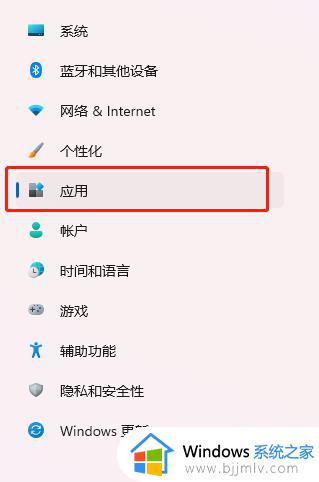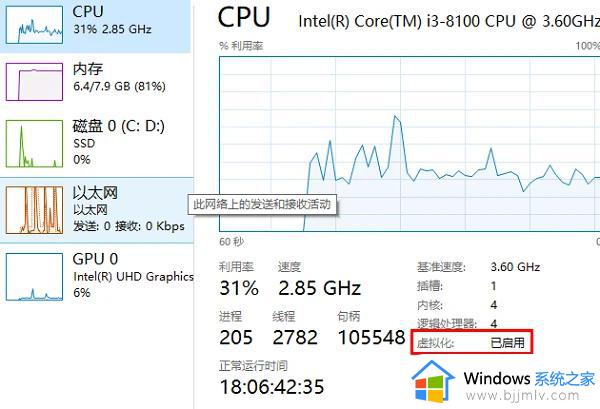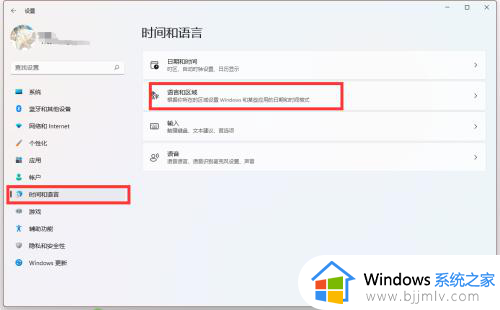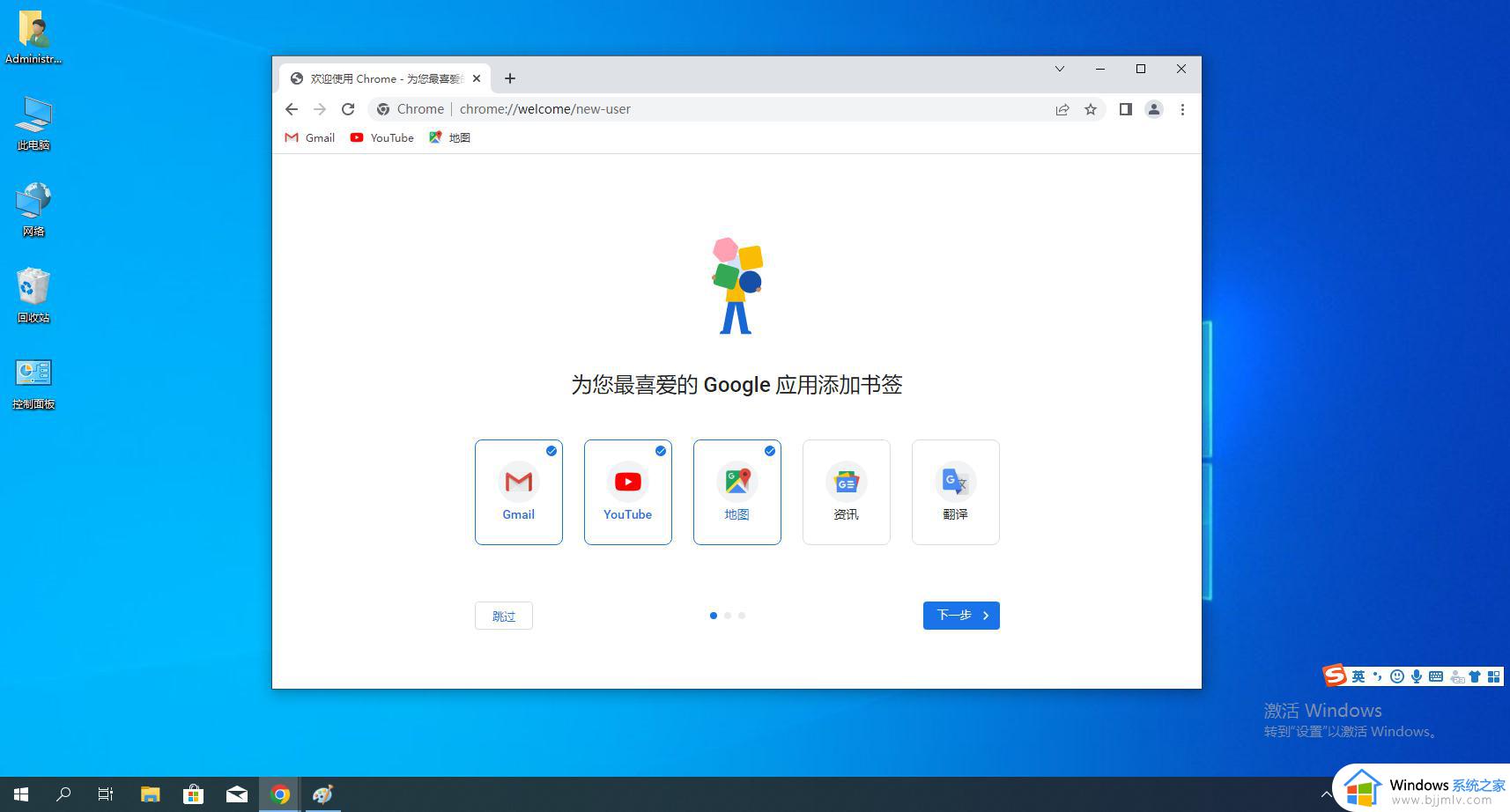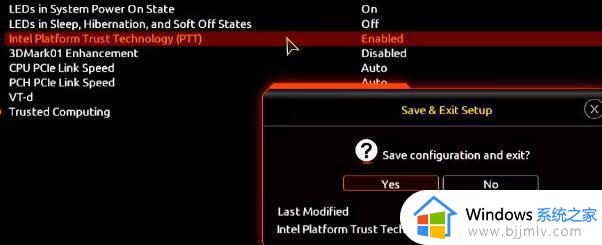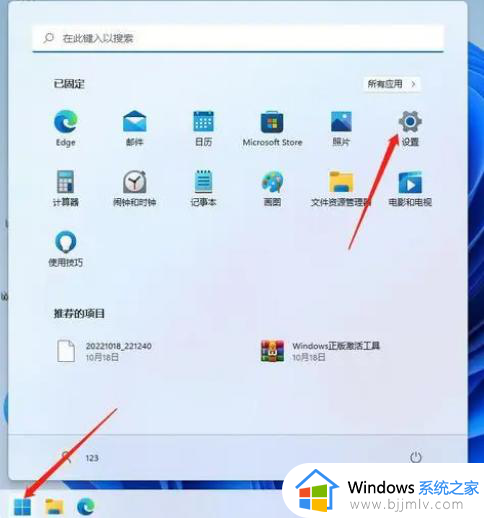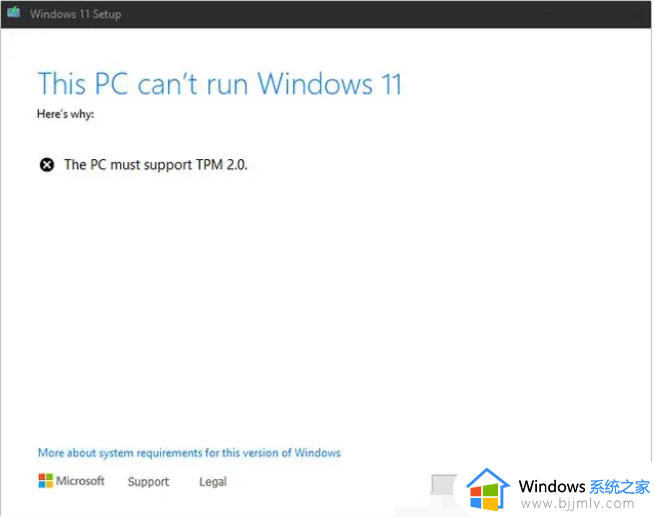win11安装solidworks2021的方法 win11如何安装solidworks2021
solidworks2021是款三维CAD设计软件,许多人都会安装使用,只是有用户升级到win11系统之后,想要安装solidworks2021,却不知道要从何下手,针对这个问题,接下来就给大家讲述一下win11安装solidworks2021的方法。
具体方法如下:
如果你已经安装了 SSQ 破解的 SW2021 你可以更新现有的 SW2020 到2021版本,不需要额外的破解,所以你可以跳过步骤 1-5
安装前,通过 Windows 防火墙阻止 Internet 访问或禁用网卡拔掉网线。检查.NET Framework 3.5 和 4.0 是否已安装。如果 .NET Framework 3.5(包括2.0)未安装,请转至控制面板->程序和功能->打开或关闭Windows功能-> 选择.NET Framework 3.5(包括2.0)
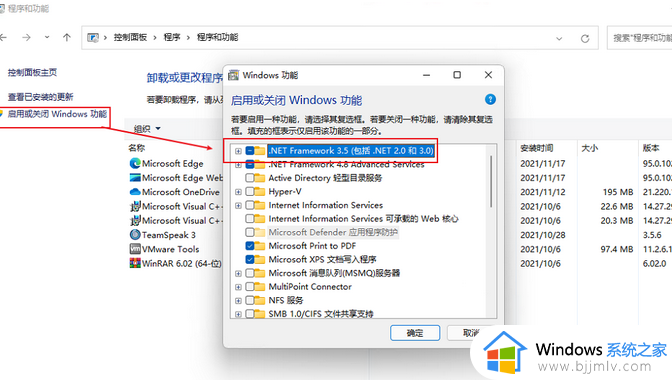
如果存在SW2020版本的SolidWorks_Flexnet_Server,以管理员身份运行 SolidWorks_Flexnet_Server\server_remove.bat 并等到服务SolidWorks Flexnet Server将被删除,之后从计算机中删除SolidWorks_Flexnet_Server文件夹.
1.双击打开sw2021_network_serials_licensing.reg并且确认添加到系统注册表中
2.复制SolidWorks_Flexnet_Server文件夹到C:\根目录,以管理员身份运行SolidWorks_Flexnet_Server\server_install.bat 等待 SolidWorks Flexnet Server 服务安装完成并成功运行
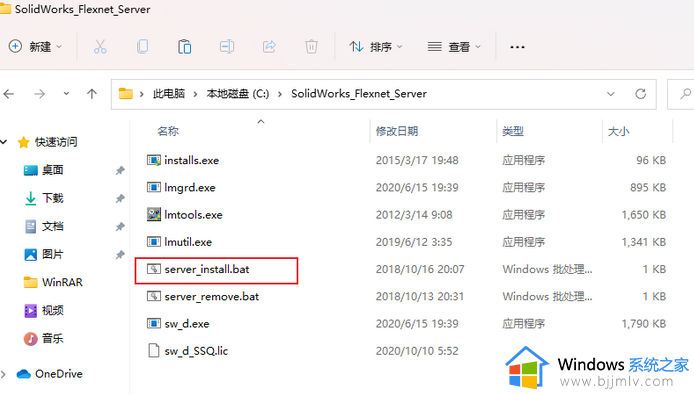
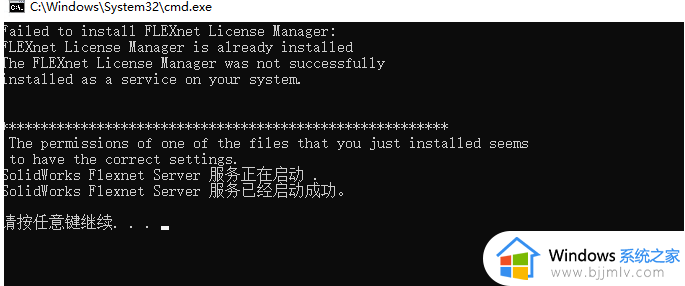
3.加载SolidWorks.2021.SP5.1.Premium.DVD.iso安装镜像文件,双击setup安装SolidWorks2021(如果需要,包括 PDM 客户端),不要安装 SolidNetwork 许可服务器 (SNL)
当询问许可证服务器指定端口和服务器名称时输入:25734@localhost
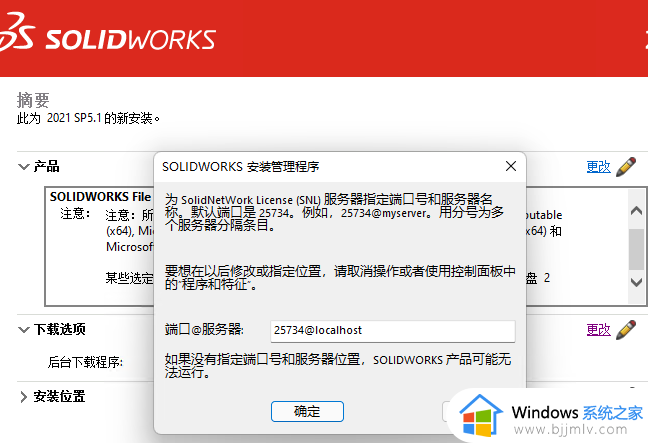
3.1 如果出现系统检查警告窗口,请忽略(点击下一步继续)
3.2 如果出现SolidWorks Serial number not found in activation database警告,忽略(点击确定继续)
3.3 如果看不到要安装的软件产品的完整列表,请单击选择不同的包并勾选选择不包含在此包中的产品选项
3.4 选择要安装的软件产品开始安装
3.5 如果安装管理程序无法确定当前订阅到期日期。您想重新激活您的许可证以更新此信息吗? 出现时,按否,然后在您想稍后再做吗?中按是
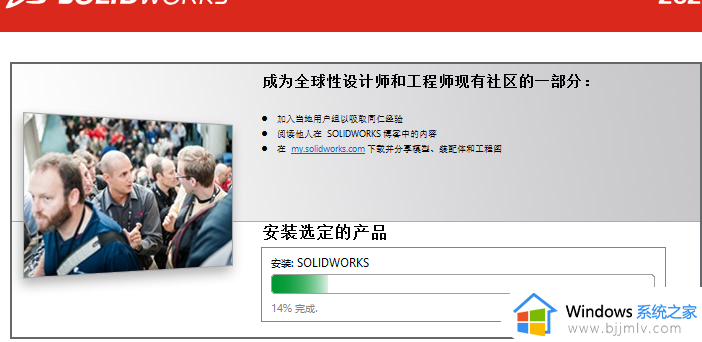
4.安装结束后,用Program iles\SOLIDWORKS Corp和Program Files (x86)文件夹中的破解文件覆盖原来的SolidWorks 2021程序文件夹
5. 双击打开SolidSQUADLoaderEnabler.reg并且确认添加到系统注册表中
6.重启windows11
7.运行SolidWorks2021 > 帮助 > SolidNetWork License Manager > 许可顺序
通过上移和下移调整产品的顺序将高级版本位置高于专业版和标准版,单击“确定”关闭 SolidNetWork License Manager
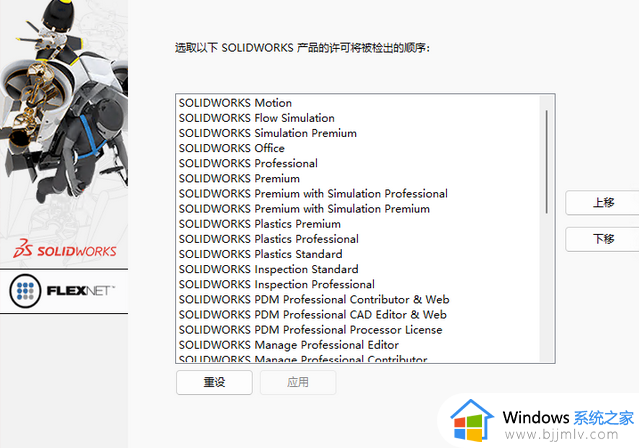
8.至此安装完成!
上述给大家介绍的就是win11如何安装solidworks2021的详细内容,大家可以学习上面的方法步骤来进行安装吧。